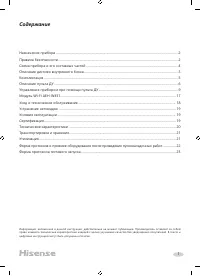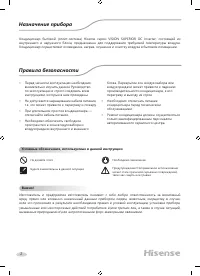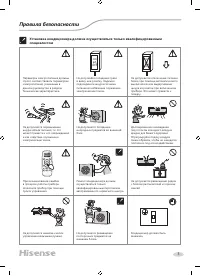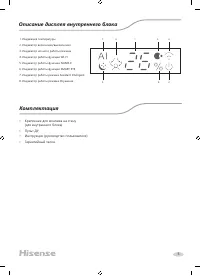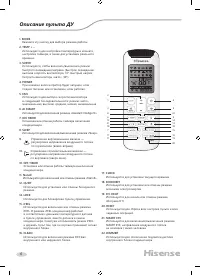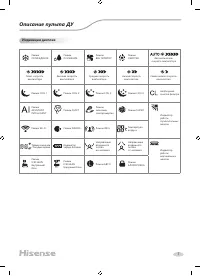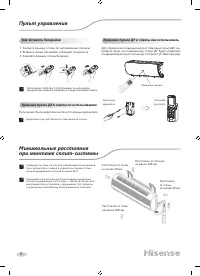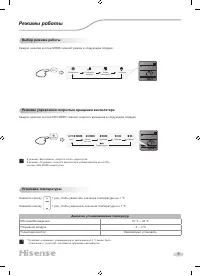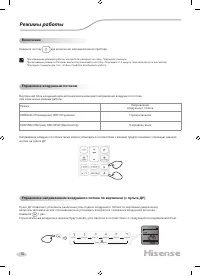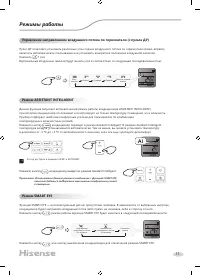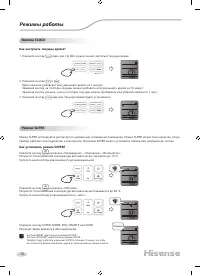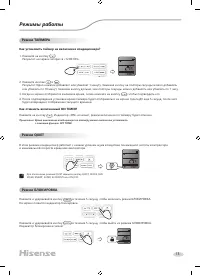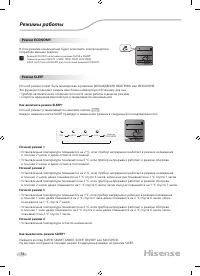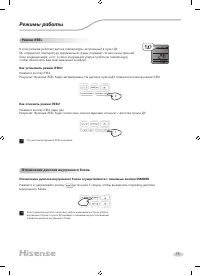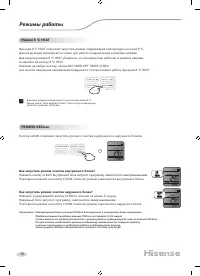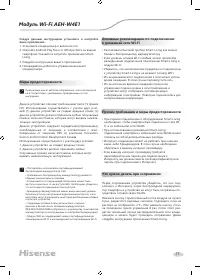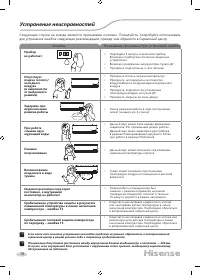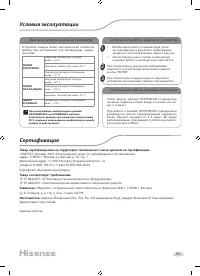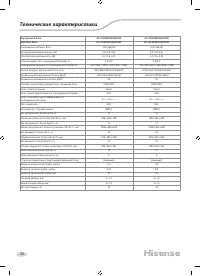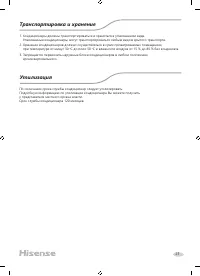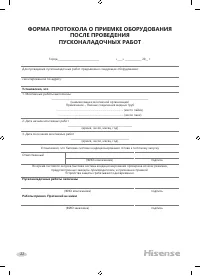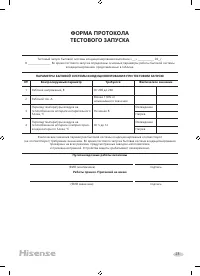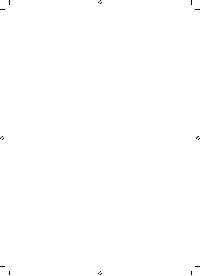Кондиционеры Hisense AS-10UW4RXUQD00G/AS - инструкция пользователя по применению, эксплуатации и установке на русском языке. Мы надеемся, она поможет вам решить возникшие у вас вопросы при эксплуатации техники.
Если остались вопросы, задайте их в комментариях после инструкции.
"Загружаем инструкцию", означает, что нужно подождать пока файл загрузится и можно будет его читать онлайн. Некоторые инструкции очень большие и время их появления зависит от вашей скорости интернета.
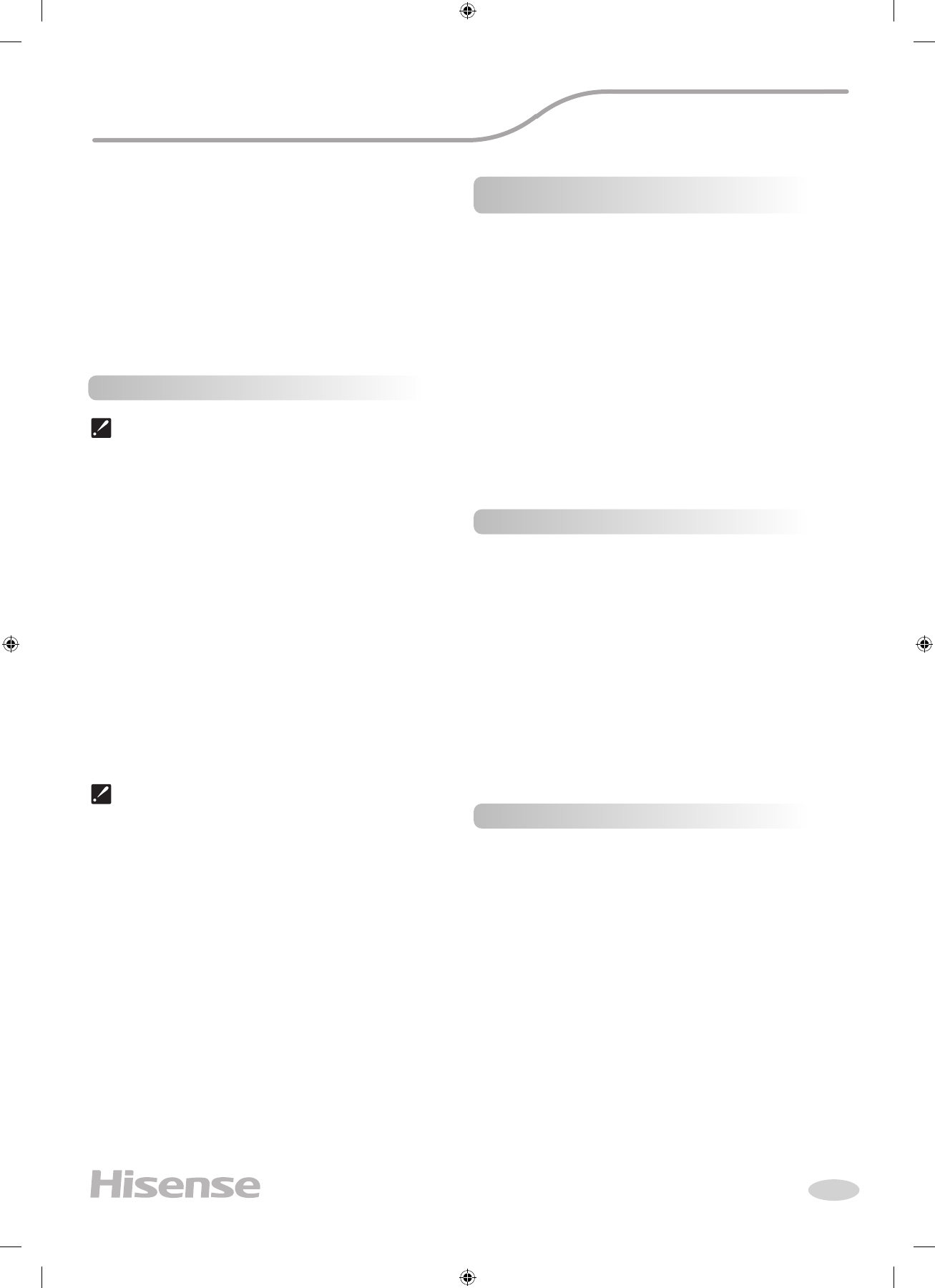
17
Модуль Wi-Fi AEH-W4E1
Следуя данным инструкциям установите и настройте
ваше приложение.
1. Установите кондиционер и включите его
2. Откройте Android Play Store or IOS App Store на вашем
смартфоне. Скачайте и запустите приложение Smart-
Living
3. Следуйте инструкциям вашего приложения
4. Наслаждайтесь работой и управлением вашего
кондиционера.
Меры предосторожности
Приложение может работать неправильно, если используется
не в соответствии с указаниями, приведенными в этой
инструкции.
Данное устройство отвечает требованиям Части 15 правил
FCC Использование осуществляется с учетом двух усло-
вий: (1) данное устройство не создает вредных помех, (2)
данное устройство должно принимать любые получаемые
помехи, включая помехи, которые могут вызвать нежела-
тельную эксплуатацию.
Данное устройство содержит передатчик(и)/приемник(и),
освобожденные от лицензии, в соответствии с осво-
божденным от лицензии RSS (s) компании Innovation,
Science and Economic Development Canada.
Использование осуществляется с учетом двух условий:
1. Данное устройство не создает вредных помех,
2. Данное устройство должно принимать любые
получаемые помехи, включая помехи, которые могут
вызвать нежелательную эксплуатацию.
• Постарайтесь использовать сертифицированный
беспроводной маршрутизатор 2.4G.
• Требования к беспроводному маршрутизатору являются
общими техническими условиями.
• В зависимости от окружающей обстановки, может быть
доступно несколько точек доступа WiFi. Необходимо убедиться,
что используется правильная точка доступа.
• Брандмауэр маршрутизатора может иметь высокий уровень
безопасности или настроенный родительский контроль, и эти
настройки могут блокировать некоторые необходимые сетевые
порты для устройства.
• Следующие сетевые порты должны быть открыты /
внесены в белый список на вашем маршрутизаторе:
80/443/53/55055/55056 (обратитесь к руководству пользователя
маршрутизатора за инструкциями по настройке брандмауэров.)
• Модуль WiFi не поддерживает новую сертифицированную
спецификацию Wi-Fi и нестандартный тип сертификации Wi-Fi
Основные рекомендации по подключению
к домашней сети Wi-Fi
• Расположите бытовой прибор Smart-Living как можно
ближе к беспроводному маршрутизатору.
• Если уровень сигнала Wi-Fi слабый, может произойти
разъединение подключения приложения Smart-Living и
модуля Wi-Fi.
• Убедитесь, что металлические предметы не подключены
к устройству Smart-Living и не мешают сигналу WiFi.
• Из-за динамического подключения к сети может истечь
время ожидания. В этом случае перезапустите сеть.
• Из-за истечения времени ожидания процессов
управления подключением к сети приложение и
устройство могут отображать противоречивую
информацию о настройках. Повторно подключитесь для
синхронизации информации.
Прочие требования и меры предосторожности
• При первом подключении к оборудованию Smart-Living
необходимо, чтобы смартфон был подключен к сети Wi-
Fi, а не мобильной сети 3G/4G.
• При использовании приложения Smart-Living
подключения смартфона к мобильной сети 3G/4G может
повлечь за собой дополнительные расходы.
• Интернет-соединение может не работать при наличии
каких-либо брандмауэров. В этом случае необходимо
обратиться к вашему интернет-провайдеру.
• Если вашему интернет-провайдеру требуется
идентификатор или пароль для подключения к
Интернету, вы должны ввести свой идентификатор или
пароль при подключении к Интернету.
Что нужно делать при сопряжении
Перед сопряжением устройства убедитесь, что оно под-
ключено к Интернету через беспроводной маршрутиза-
тор. Смартфон и устройство не могут быть сопряжены по-
средством сотовой связи 3G/4G.
Нажмите кнопку Горизонтальный поток воздуха на пульте
6 раз, раздастся 5 звуковых сигналов, подождите, пока на
дисплее не отобразится «77». Или нажмите кнопку «Сон»
на проводном пульте управления 8 раз, после этого раз-
дастся тональный сигнал распределительной сети конди-
ционера и можно будет проводить сопряжение. Далее
следуйте инструкциям приложения Smart-Living.
Содержание
- 2 Условные обозначения, используемые в данной инструкции
- 3 Правила безопасности; специалистом
- 4 Схема прибора и его составных частей; Наружный блок; Внутренний блок
- 5 Комплектация; • Крепление для монтажа на стену; Описание дисплея внутреннего блока
- 6 Описание пульта ДУ
- 7 Индикация дисплея
- 8 Пульт управления; Хранение пульта ДУ и советы как использовать; Минимальные расстояния
- 9 Режимы работы; Выбор режима работы; Каждое нажатие кнопки MODE сменяет режим в следующем порядке:; Диапазон устанавливаемых температур; Только вентилятор
- 10 Включение
- 11 Режим SMART EYE; Режим ASSISTANT INTELLIGENT
- 12 Кнопка CLOCK; Как настроить текущее время?
- 13 Режим ТАЙМЕРА; Как установить таймер на включение кондиционера?
- 14 Режим ECONOMY
- 15 Режим iFEEL; Как отменить режим iFEEL?; Как установить режим iFEEL?
- 16 Режим 8 °C HEAT; и нажмите на кнопку 8 °C HEAT.; Как запустить режим очистки внутреннего блока?; Нажмите и удерживайте кнопку CLEAN в течение не менее 5 секунд.
- 17 Следуя данным инструкциям установите и настройте; Меры предосторожности
- 18 Ошибка; Устранение неисправностей
- 19 Диапазон эксплуатационных температур; Товар соответствует требованиям:; ТР ТС 004/2011 «О безопасности низковольтного оборудования»,
- 20 Технические характеристики
- 21 при температуре от минус 30
- 22 Пусконаладочные работы окончены
- 23 Контролируемый параметр
Характеристики
Остались вопросы?Не нашли свой ответ в руководстве или возникли другие проблемы? Задайте свой вопрос в форме ниже с подробным описанием вашей ситуации, чтобы другие люди и специалисты смогли дать на него ответ. Если вы знаете как решить проблему другого человека, пожалуйста, подскажите ему :)